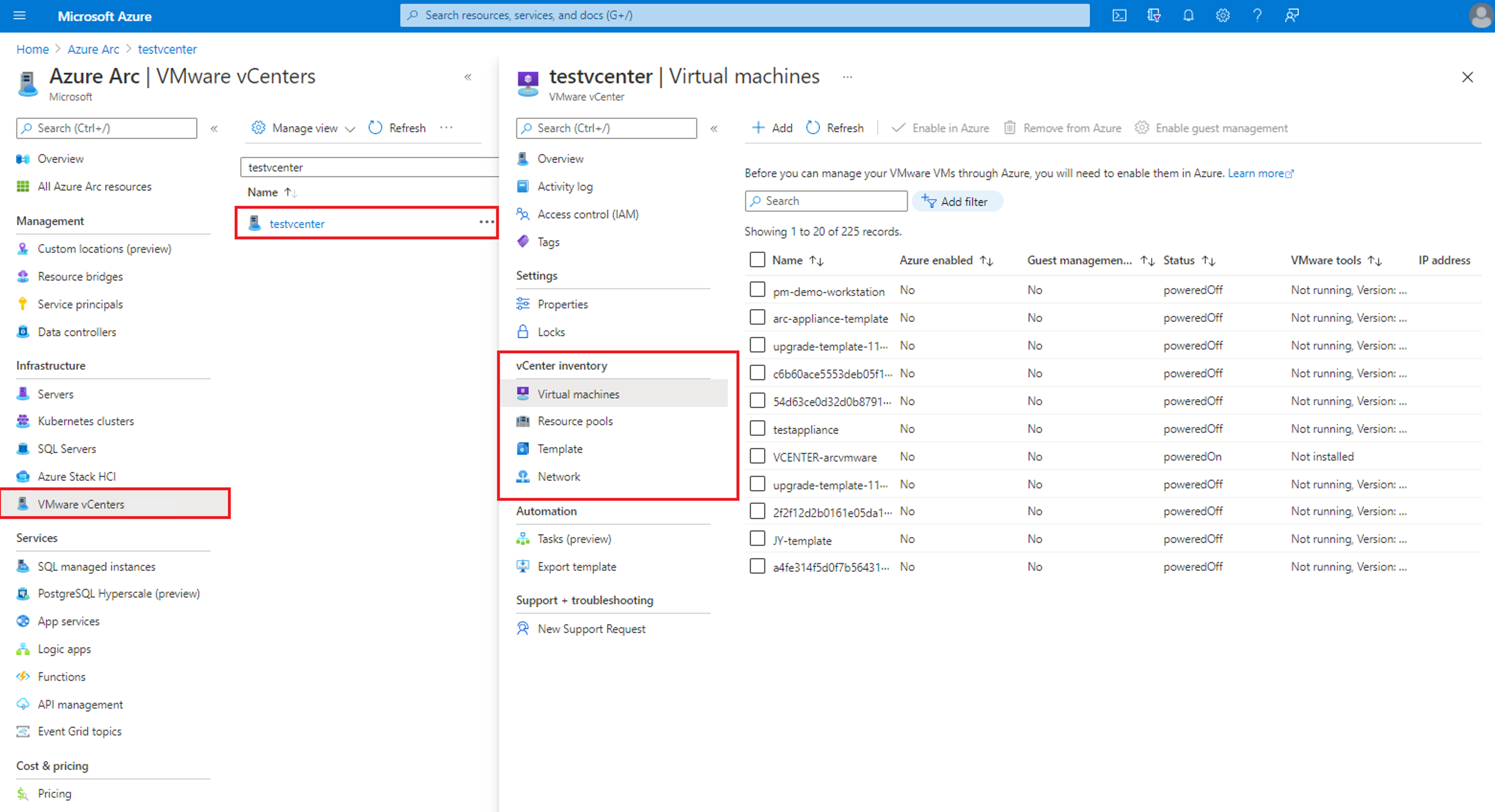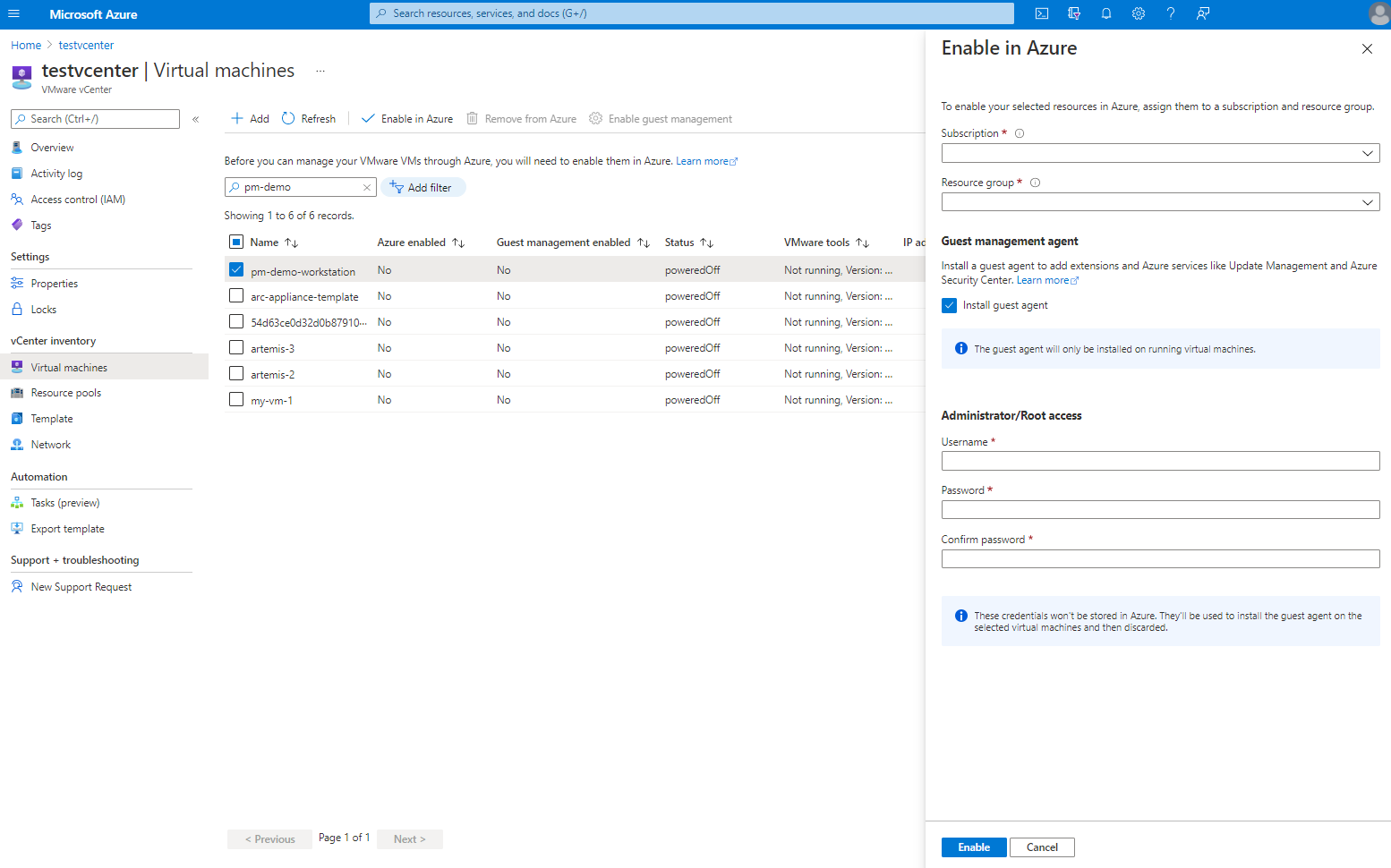Aktivera dina VMware vCenter-resurser i Azure
När du har anslutit VMware vCenter till Azure kan du bläddra i vCenter-inventeringen från Azure Portal.
Om du vill visa alla anslutna vCenters går du till VMware vCenter-bladet i Azure Arc Center. Därifrån bläddrar du bland dina virtuella datorer , resurspooler, mallar och nätverk. Från inventeringen av dina vCenter-resurser kan du välja och aktivera en eller flera resurser i Azure. När du aktiverar en vCenter-resurs i Azure skapas en Azure-resurs som representerar din vCenter-resurs. Du kan använda den här Azure-resursen för att tilldela behörigheter eller utföra hanteringsåtgärder.
Aktivera resurspooler, kluster, värdar, datalager, nätverk och VM-mallar i Azure
I det här avsnittet aktiverar du resurspooler, nätverk och andra resurser som inte är virtuella datorer i Azure.
Kommentar
Att aktivera Azure Arc på en VMware vSphere-resurs är en skrivskyddad åtgärd på vCenter. Det innebär att den inte gör ändringar i resursen i vCenter.
Kommentar
För att aktivera VM-mallar måste VMware-verktyg installeras på dem. Om det inte är installerat kommer alternativet Aktivera i Azure att vara nedtonat.
Från webbläsaren går du till bladet vCenters i Azure Arc Center och navigerar till bladet inventeringsresurser.
Välj den resurs eller de resurser som du vill aktivera och välj sedan Aktivera i Azure.
Välj din Azure-prenumeration och resursgrupp och välj sedan Aktivera.
Detta startar en distribution och skapar en resurs i Azure och skapar representationer för dina VMware vSphere-resurser. Det gör att du kan hantera vem som kan komma åt dessa resurser via rollbaserad åtkomstkontroll i Azure (RBAC) i detalj.
Upprepa de här stegen för ett eller flera nätverks-, resurspools- och VM-mallresurser.
Aktivera befintliga virtuella datorer i Azure
Från webbläsaren går du till bladet vCenters i Azure Arc Center och navigerar till ditt vCenter.
Gå till resursbladet FÖR VM-inventering, välj de virtuella datorer som du vill aktivera och välj sedan Aktivera i Azure.
Välj din Azure-prenumeration och resursgrupp.
(Valfritt) Välj Installera gästagent och ange sedan administratörens användarnamn och lösenord för gästoperativsystemet.
Gästagenten är den Azure Arc-anslutna datoragenten. Du kan installera den här agenten senare genom att välja den virtuella datorn i inventeringsvyn för virtuella datorer i ditt vCenter och välja Aktivera gästhantering. Information om kraven för att aktivera gästhantering finns i Hantera virtuella VMware-datorer via Arc-aktiverad VMware vSphere.
Välj Aktivera för att starta distributionen av den virtuella datorn som representeras i Azure.
Information om de funktioner som aktiveras av en gästagent finns i Hantera åtkomst till VMware-resurser via Azure RBAC.
Kommentar
Det går för närvarande inte att flytta VMware vCenter-resurser mellan resursgrupper och prenumerationer.